
Eine Pedaleinzeichnung erfordert zwei verschiedene Symbole – das eine an der Stelle, wo das Pedal gedrückt wird
(![]() ), und das andere an der Stelle, wo es aufgehoben werden soll (
), und das andere an der Stelle, wo es aufgehoben werden soll (![]() ). Wenn Sie möchten, können Sie auch zusätzlich eine
). Wenn Sie möchten, können Sie auch zusätzlich eine
punktierte Linie einsetzen..
Es gibt zwei Möglichkeiten, mit Finale eine Pedaleinzeichnung herzustellen. Es ist das einfachste, sie als ein Intelligentes ZeichenKurven und Linien, die sich automatisch wechselnden Taktbreiten anpassen. Auch bei Zeilenumbrüchen teilen sich diese Zeichen automatisch in zwei Zeichen auf (nur in der Seitenansicht sichtbar). mit dem Werkzeug „Eigene Linie“ in die Partitur einzusetzen. Wenn Sie das Pedal nur für die Wiedergabe (über MIDI) einsetzen möchten, verwenden Sie das MIDI-Werkzeug. In der Partitur erscheinen dann keine grafischen Zeichen, die Pedalangabe wird aber bei der Wiedergabe berücksichtigt. Damit dies funktioniert, müssen Sie die Wiedergabestilistik deaktivieren. Weitere Informationen erhalten Sie unter Wiedergabe-Einstellungen.Wiedergabe-Kontrolle.
 (Pedal drücken) und
(Pedal drücken) und  (Pedal aufheben) einsetzen (mit dem Werkzeug für Intelligente Zeichen)
(Pedal aufheben) einsetzen (mit dem Werkzeug für Intelligente Zeichen)
Die mit dem Werkzeug für Intelligente Zeichen erzeugten Pedalzeichen werden bei der Wiedergabe mit aktivierter Wiedergabestilistik gespielt. Siehe Wiedergabe-Kontrolle
- Klicken Sie das Werkzeug für Intelligente Zeichen
 . Die Palette der Intelligenten Zeichen und das Menü „Intelligente Zeichen“ erscheinen.
. Die Palette der Intelligenten Zeichen und das Menü „Intelligente Zeichen“ erscheinen. - Klicken Sie das Werkzeug für Eigene Linien
 .
. - Wählen Sie Intelligente Zeichen > Optionen für Intelligente Zeichen. Es erscheint die Dialogbox „Optionen für Intelligente Zeichen“.
- Wählen Sie Intelligente Linien > Eigene Linie.
- Klicken Sie Anwählen neben Intelligente Linien. Es erscheint die Dialogbox „Anwahl der Intelligenten Linien“. Sofern Ihr Dokument auf dem Maestro-Startdokument oder einer der mitgelieferten Vorlagen basiert, sollten Sie die Linie und * bereits sehen. Wählen Sie sie in diesem Fall an, klicken Sie Anwählen und OK, und fahren Sie mit der mit * markierten Anweisung fort. Sollte die Linie nicht vorhanden sein, erzeugen Sie sie mit folgenden Schritten:
- Klicken Sie Erzeugen. Es erscheint die Dialogbox „Design von Intelligenten Linien“.
- Wählen Sie Linientyp > Zeichen. Klicken Sie neben „Zeichen“ auf Anwählen, und doppelklicken Sie das Leerzeichen auf Position 32. Aktivieren Sie das Ankreuzfeld Horizontal.
- Klicken Sie im Abschnitt „Text“ auf Bearbeiten neben Links (Start). Es erscheint die Dialogbox „Textblock bearbeiten“.
- Wählen Sie Format > Zeichensatz. Stellen Sie die Schrift auf Maestro 24 Punkt ein, und klicken Sie OK.
- Drücken Sie Wahltaste-Umschalt-Ü. Damit haben Sie im Maestro-Zeichensatz das Symbol
 erzeugt.
erzeugt. - Klicken Sie OK. Wiederholen die Schritte für den Text „Rechts (Ende)“, wobei Sie diesmal das Sternchen(*)
 eingeben.
eingeben. - Klicken Sie OK bzw. Anwählen, bis Sie zur Partitur zurückkehren. Weitere Informationen finden Sie unter Eigene Linien.
- Doppelklicken Sie an der Position, an der das Pedal-Zeichen beginnen soll; halten Sie beim zweiten Klick die Maustaste gedrückt und ziehen Sie die Maus nach rechts. Lassen Sie die Maustaste los, sobald das Sternchen an der richtigen Position steht.
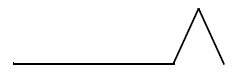
Dieses Zeichen kann mit dem Werkzeug für Intelligente Zeichen sehr einfach gezeichnet werden und skaliert sich automatisch entsprechend einer geänderten Taktbreite. Denken Sie aber auch daran, dass Sie den Wiedergabe-Effekt eines Pedals auch mit dem MIDI-Werkzeug erzeugen können.
- Klicken Sie das Werkzeug für Intelligente Zeichen
 . Die Palette der Intelligenten Zeichen und das Menü „Intelligente Zeichen“ erscheinen.
. Die Palette der Intelligenten Zeichen und das Menü „Intelligente Zeichen“ erscheinen. - Klicken Sie das Werkzeug für Eigene Linien
 .
. - Wählen Sie Intelligente Zeichen > Optionen für Intelligente Zeichen. Es erscheint die Dialogbox „Optionen für Intelligente Zeichen“.
- Wählen Sie Intelligente Linien > Eigene Linie.
- Klicken Sie Anwählen neben Intelligente Linien. Es erscheint die Dialogbox „Anwahl der Intelligenten Linien“. Sofern Ihr Dokument auf dem Maestro-Startdokument (Maestro Font Default.ftm) oder einer der mitgelieferten Vorlagen basiert, sollten Sie bereits verschiedene Linien für Pedal an/Pedal aus sehen (verwenden Sie den Rollbalken, um alle definierten Linien zu sehen). Wählen Sie sie in diesem Fall an, klicken Sie Anwählen und OK, und fahren Sie mit der mit * markierten Anweisung fort. Sollte die Linie nicht vorhanden sein, erzeugen Sie sie mit folgenden Schritten:
- Klicken Sie Erzeugen. Es erscheint die Dialogbox „Design von Intelligenten Linien“.
- Aktivieren Sie das Ankreuzfeld Horizontalneben „Linientyp“.
- Wählen Sie bei „Endpunkte“ einen Haken, und geben Sie eine vertikale Länge für Start oder Ende der Linie ein. Sie können auch eine „Eigene Pfeilspitze“ für den Pedalpunkt wählen. Weitere Informationen finden Sie unter Eigene Linien.
- Klicken Sie OK bzw. Anwählen, bis Sie zur Partitur zurückkehren.
- Doppelklicken Sie an der Position, an der das Pedal-Zeichen beginnen soll; halten Sie beim zweiten Klick die Maustaste gedrückt, und ziehen sie nach rechts. Lassen Sie die Maustaste los, sobald das Sternchen an der richtigen Position steht.
Wenn Sie keine Pedaleinzeichnungen in die Partitur einfügen möchten, den Gebrauch des Haltepedals aber trotzdem für die Wiedergabe Ihrer Partitur verwenden wollen, dann wird Ihnen die folgende Methode schneller erscheinen als diejenige des Werkzeugs für Vortragsbezeichnungen. Damit Sie Pedaleinzeichnungen hören können, die mit dem MIDI-Werkzeug eingefügt wurden, müssen Sie die Wiedergabestilistik deaktivieren. Siehe Wiedergabe-Kontrolle
- Klicken Sie das MIDI-Werkzeug
 . Das Menü „MIDI-Werkzeug“ erscheint.
. Das Menü „MIDI-Werkzeug“ erscheint. - Doppelklicken Sie den Takt, bei dem das Pedal heruntergedrückt werden soll. Das Fenster des MIDI-Werkzeugs öffnet sich.
- Wählen Sie MIDI-Werkzeug > Durchlaufende Daten. Eine Dialogbox erscheint, in der Sie das Steuerelement auswählen können, dessen Daten Sie bearbeiten wollen.
- Klicken Sie OK (da das Haltepedal schon angewählt ist). Sie kehren zum Fenster des MIDI-Werkzeugs zurück, in welchem sich die Anzeige geändert hat. Auf der linken Seite sehen Sie eine Skala mit Werten für Steuerelemente – in diesem Fall sind es Werte für das Haltepedal – von 0 (Pedal aufgehoben) bis 127 (Pedal gedrückt). Das Haltepedal gehört zu den nicht kontinuierlichen Steuerelementen, da sich sein Wert nicht über einen Zeitraum hinweg allmählich verändern kann (wie die Werte des Tonhöhenrads). Sie können das Pedal nur im gedrückten (Wert 127) oder im aufgehobenen Zustand (Wert 0) anwenden. Solange Sie mit dem MIDI-Werkzeug noch keinen Pedalgebrauch angefertigt haben, bleibt das Fenster leer.
Der Pedalgebrauch wird in diesem Fenster als Balkendiagramm angezeigt. In dem untenstehenden Beispiel wurde das Pedal direkt nach dem zweiten Taktschlag in Takt 1 gedrückt und gleich nach dem vierten Schlag wieder losgelassen:
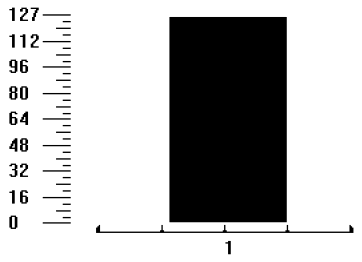
Die Informationen für Steuerelemente sind von den Noten, die tatsächlich gespielt werden, unabhängig – Sie können das Pedal sogar während eines Pausentaktes drücken, wenn Sie das möchten. Deshalb bestimmen Sie die Stelle, an der Sie den Befehl „Pedal drücken“ geben wollen (oder ein anderes nicht kontinuierliches Steuerelement oder einen Klangwechsel), indem Sie einen Streifen in die graphische Fläche zeichnen.
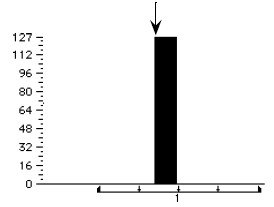
- Ziehen Sie mit der Maus einen kleinen horizontalen Streifen durch die graphische Fläche, wie unten dargestellt. Denken Sie bitte daran, dass der tatsächliche Pedaleinsatz am Anfang des Bereichs erfolgen wird, den Sie angewählt haben (wie durch den Pfeil in dem Bild unten angezeigt). Es spielt deshalb gar keine Rolle, wie groß der Teil des Fensters wird, den Sie hervorheben; der Befehl zum Pedalgebrauch wird mit dem linken Rand des von Ihnen angewählten Bereichs eingefügt.
- Wählen Sie MIDI-Werkzeug > Einstellen. Die Dialogbox „Einstellen“ erscheint. Denken Sie daran, dass Sie den MIDI-Wert des Pedals auf 127 setzen müssen, um den Befehl „Pedal drücken“ zu senden.
- Tippen Sie 127. Klicken Sie OK. Sie kehren zum MIDI-Fenster zurück. Nun plötzlich wird die ganze graphische Fläche schwarz. Das liegt daran, dass Sie gerade den Befehl „Pedal drücken“ ohne ein entsprechendes „Pedal aufheben“ eingefügt haben. Deshalb nimmt Ihr Synthesizer nun an, dass das Pedal während des ganzen Stückes gedrückt bleibt.
- Ziehen Sie mit der Maus einen kleinen Streifen durch die graphische Fläche von der Stelle an, bei welcher das Pedal wieder losgelassen werden soll. Falls sich diese Stelle nicht in demselben Takt befindet, dann klicken Sie den rechtsgerichteten Pfeil, um die Anzeige der Noten weiterzuschieben. Denken Sie daran, dass der Befehl „Pedal aufheben“ am Anfang des angewählten Bereichs stattfinden wird.
- Wählen Sie MIDI-Werkzeug > Einstellen. Klicken Sie OK. Sie müssen keinen Wert mehr eingeben, da der Wert der Voreinstellung schon 0 beträgt. Klicken Sie mit der Maus irgendwo auf dem Bildschirm außer in die graphische Fläche, um die Anwahl wieder rückgängig zu machen.
- Klicken Sie das Schließfeld (in der linken oberen Ecke des MIDI-Fensters). Wenn Sie einmal, wie soeben getan, einen in sich geschlossenen Pedalgebrauch erstellt haben, müssen Sie ihn an Stellen, die einen ebenso aufgebauten Pedalgebrauch erfordern, nicht aufs neue erzeugen. Sie können statt dessen einfach den Pedalgebrauch aus Takt 1 in andere Takte kopieren.

